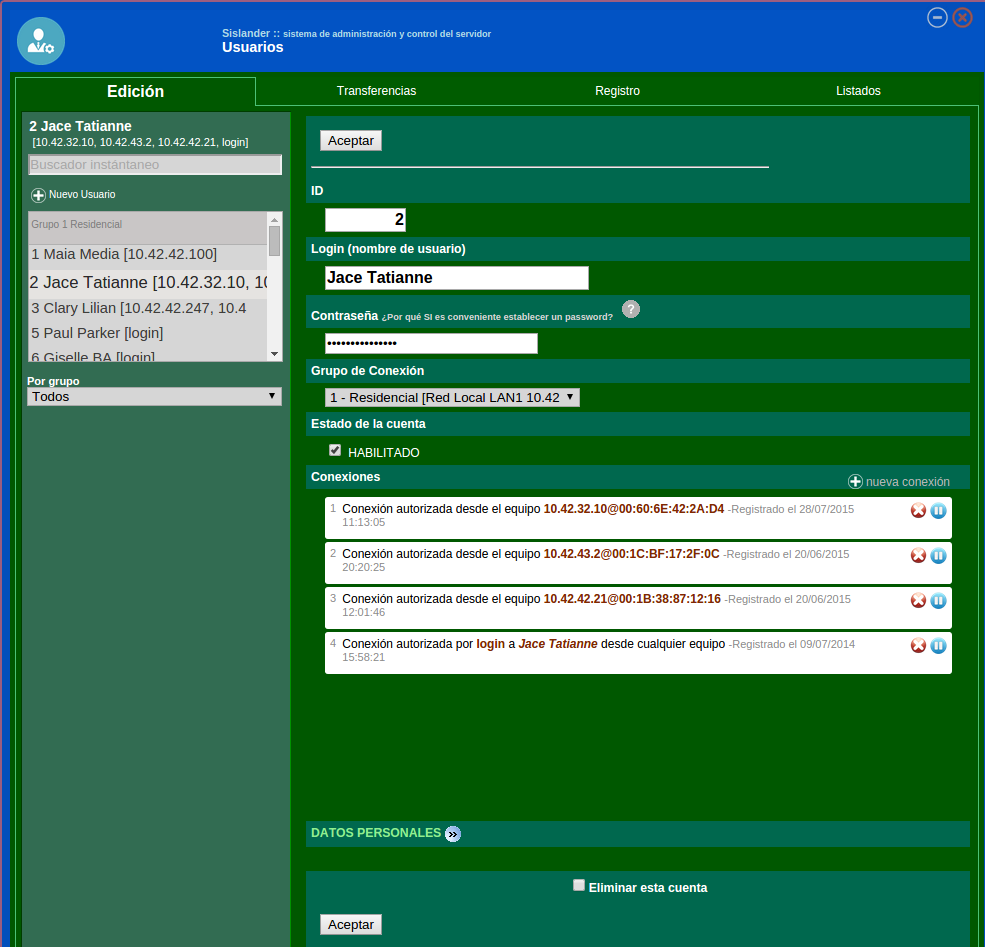sislander.com/instalacion
.
1
Descarga sislander.com/sislander2020.iso y prepara una unidad USB, CD o DVD de instalación con el archivo imagen descargado.
Puedes generar el instalador en una unidad USB con aplicaciones como Passcape ISO Burner o Bootable USB Drive Creator Tool en windows o Creador de discos de arranque en Linux/Ubuntu. O puedes crear un disco instalador en CD o DVD con aplicaciones como Nero o similares con la opción “desde imagen” o “desde ISO”. El archivo ISO descargado NO debe abrirse ni descomprimirse.
2
Bootea el servidor desde el CD o USB drive generado.
Asegúrate que en la BIOS de la PC esté configurado el arranque desde el CD-ROM o USB según el caso.
3
Haz clic en Instalar ahora en la pantalla de particionado/formateo de discos que aparece y en Continuar en el cuadro de confirmación siguiente.
Téngase en cuenta que se borrará todo el contenido del disco (HD o SSD) en el cual se instale Sislander.
Este instalador puede trabajar con UEFI o EFI activado, pero si aparecen problemas en estos pasos puede ser conveniente reiniciar el equipo, desactivar esas funciones en la BIOS y recomenzar la instalación.
Si intentas la instalación 2 o más veces y el instalador no logra escribir en el disco, puede ser necesario utilizar una versión anterior. Por favor descarga sislander.com/sislander.iso, genera un nuevo instalador en USB drive o CD con este ISO y comienza nuevamente desde el paso 2.
4
Una vez completada la instalación, se reiniciará el equipo y aparecerá una versión básica del Sistema de Control de Sislander. Antes de eso, el instalador puede solicitar que oprimas una tecla antes de reiniciar.
Si demorara más de 3 minutos en reiniciarse, puedes retirar la unidad USB o el CD-ROM de instalación y forzar el reinicio con Ctrl+Alt+Del o con el botón físico de apagado/reinicio del equipo.
Si luego del reinicio no aparece el sistema de control, reinicia nuevamente con Ctrl+Alt+F1 y luego Ctrl+Alt+Del o directamente con el botón físico de apagado/reinicio del equipo
5
Sislander requiere por lo menos 2 tarjetas de red (placas de red) para operar, pero durante la instalación es suficiente que esté presente (y conectada a partir de este punto) al menos una tarjeta, la que tendrá la función de WAN o conexión a internet.
En el Sistema de Control de Sislander:
- clic en Configuración de REDES
- configura una red para que el servidor se conecte a internet (WAN)
- clic en Aplicar configuración de red
6
Verificar en la página Informe de Redes que aparece luego de aplicar configuración de red que los parámetros aplicados sean los adecuados y que la puerta de enlace responda.
Puedes también comprobar la conexión a internet abriendo una ventana nueva de navegador (con Ctrl+N) y entrando en una página web cualquiera (puedes cerrarla con Ctrl+W).
Vuelve a configurar y aplicar la configuración de red de ser necesario.
7
Haciendo clic con la flecha blanca (arriba a la izquierda) regresa a la página de login e ingresas al sistema con el nombre de usuario titular de la licencia a activar en esta instalación
Si aún no tienes un usuario y/o una licencia de Sislander para este servidor, por favor solicítala en intranet.sislander.com. Puedes registrar un nuevo usuario (que será el titular de la licencia y el que la puede instalar) y una licencia sea demo, renovable o definitiva.
Una vez que hayas registrado el usuario y hayas recibido la confirmación de tu licencia habilitada, ingresar con tu usuario/contraseña en el sistema de control del servidor recién instalado. Se abrirá directamente la página de Setup para que completes la instalación.
8
Clic en Activar Licencia
De la lista de licencias que aparece, selecciona la licencia que activarás en este equipo .
Si es una licencia nueva, recuerda que debes haber recibido el mail avisándote que ha sido habilitada. Si ha sido solicitada pero aún no fue habilitada, no funcionará. Si la licencia estuvo activa en otro servidor y no pudo ser desactivada, igualmente la puedes activar en otro equipo (excepto las licencias demo que pueden utilizarse solo en un equipo)
9
Clic en Actualizar Sistema
Demora unos cuantos minutos, según el ancho de banda disponible y la potencia del equipo. Es un proceso complejo que Sislander automatiza totalmente.
Si a pesar del cuidadoso algoritmo de auto-instalación del sistema y todas las validaciones que implementa, aparece algún mensaje de error como error 500 o mysql gone away, simplemente vuelve a hacer clic en Actualizar Sistema hasta que se complete el proceso y aparezca el mensaje Sistema Actualizado. Puedes repetir el clic en Actualizar Sistema las veces que sea necesario si aparece un mensaje de error o se demora la instalación más de 20 minutos.
10
Reconfigurar kernel y servidores
Si bien este proceso está incluido en Actualizar Sistema, conviene repetirlo en la instalación inicial. Puede demorar unos cuantos minutos.
11
Reiniciar equipo
para que tome efecto el kernel modificado de Sislander y puedas comenzar a utilizarlo para el control y optimización de la red
Si al cabo de un par de minutos no se inicia o no se completa el proceso de reinicio, prueba desde el teclado con Ctrl+Alt+F1 y luego Ctrl+Alt+Del o directamente con el botón físico de apagado/reinicio del equipo
En los primeros inicios puede aparecer el logo de Ubuntu, la distribución de Linux que Sislander utiliza como sistema operativo base.
12
Sislander ya está instalado!
A partir de ahora conviene que accedas al sistema desde otro equipo de la red. En chrome o firefox abre la IP del servidor, puerto 1008.
Ejemplos:
- http://192.168.2.5:1008
- http://10.42.42.1:1008
Consulta el manual.sislander.com -al menos la sección Puesta en Marcha– para comprender mejor el sencillo modelo de configuración de Sislander.
Como mínimo, debemos configurar en el sistema:
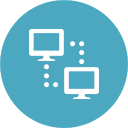 Redes
Redes
Si bien ya las configuraste durante la instalación, ahora puedes completar la configuración de todas las redes WAN (enlaces a internet) y las redes LAN (hacia los usuarios) que vayas a utilizar ahora, si hace falta.
 Grupos
Grupos
La configuración del grupo determina las capacidades y restricciones que tendrá cada usuario que pertenezca a cada grupo, sobre todo el ancho de banda de bajada y de subida. Configura por los menos algunos grupos básicos.
 Usuarios y conexiones
Usuarios y conexiones
Puedes dejar que el servidor los detecte a medida que los usuarios navegan a través del mismo (ver Guía para migrar usuarios de redes en funcionamiento sin discontinuar el servicio en la página 53 del manual) o configurarlos uno por uno, al menos los primeros usuarios para probar el servicio. Cada usuario puede tener una o varias conexiones asignadas (o sea, dispositivos, equipos). También puedes habilitar los usuarios invitados, con navegación libre por el tiempo que determines.
Configuraciones globales, control de los servicios y otras configuraciones avanzadas puedes realizarlas posteriormente.
Si estás haciendo una re-instalación y dispones de un archivo de respaldo:
1) Accede al sistema desde otro equipo en el cual dicho archivo esté accesible
![]() 2) Abre la página del sistema Respaldo y Recuperación
2) Abre la página del sistema Respaldo y Recuperación
3) Sube el archivo de respaldo en la sección Restaurar desde este archivo y luego clic en Restaurar
4) Una vez restaurada la configuración guardada, es recomendable chequear y, de ser necesario, re-configurar las Redes ya que los nombres de las tarjetas de red pueden ser detectados en forma distinta de un equipo al otro.
58afe4
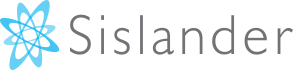
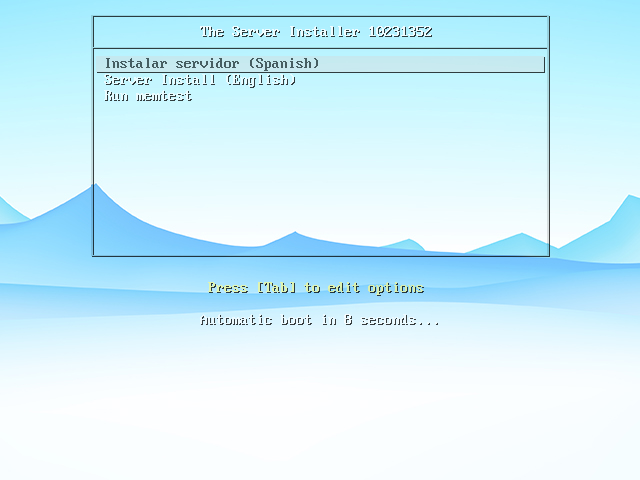
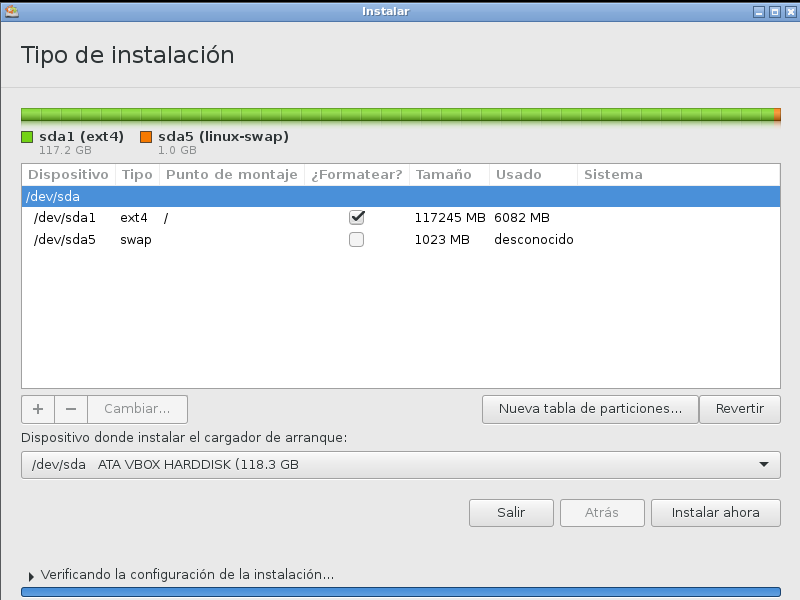
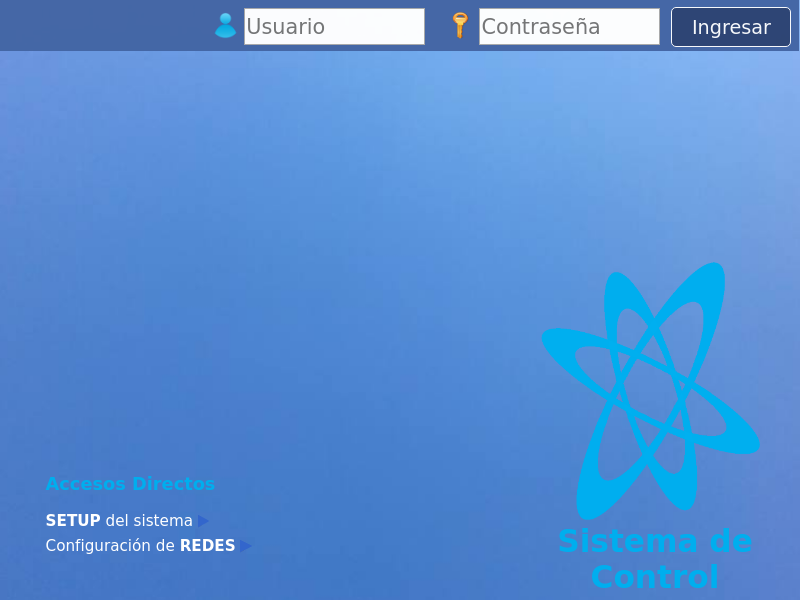
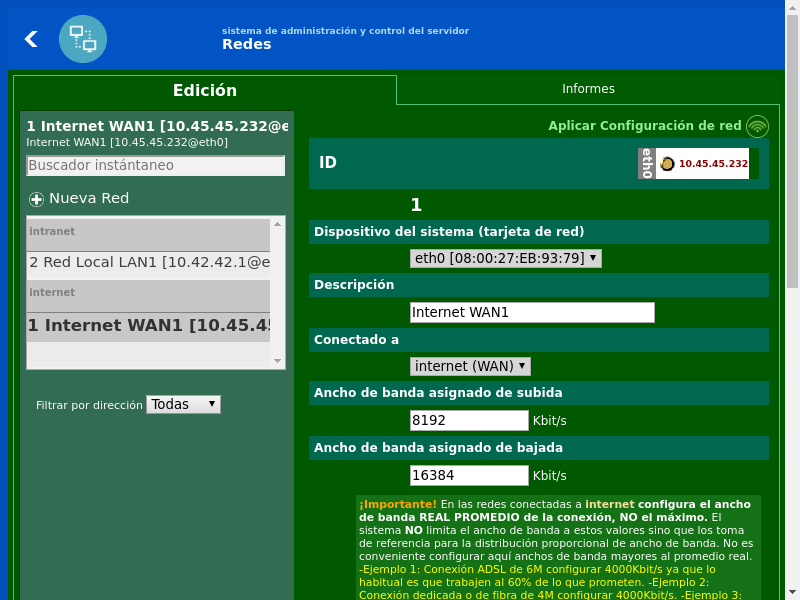
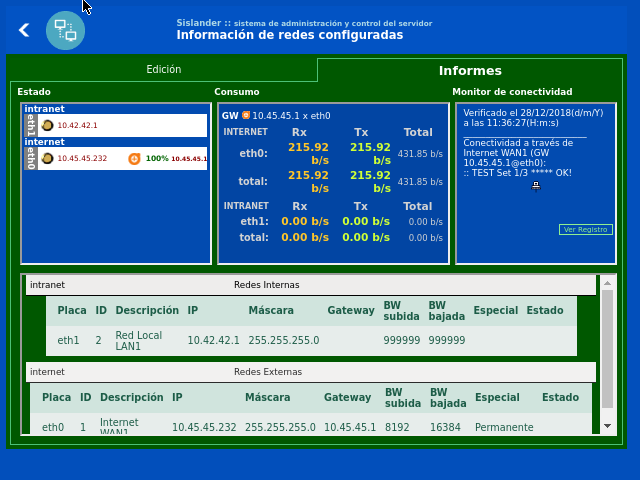
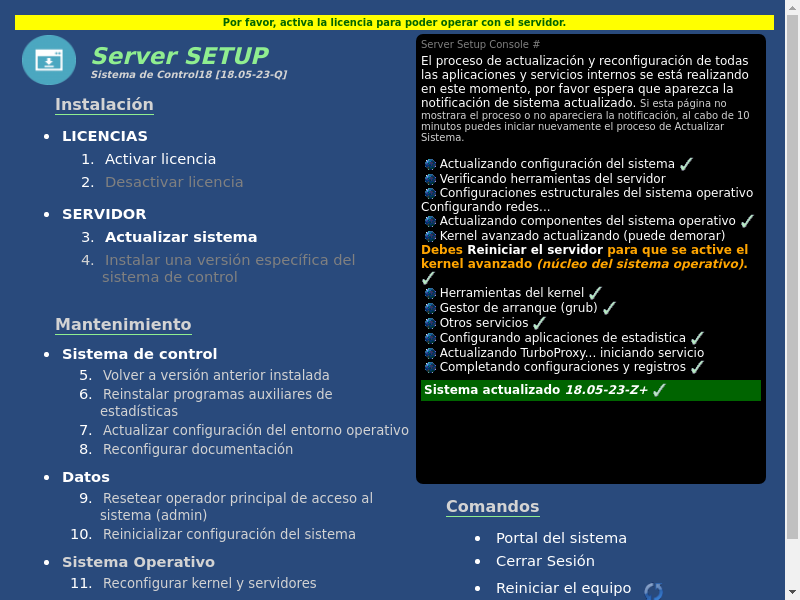
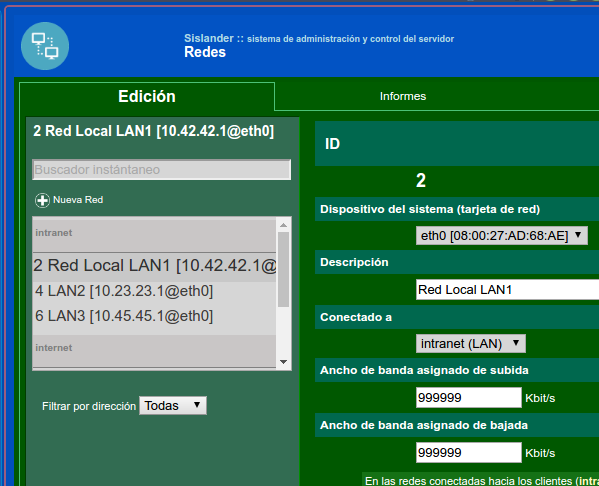
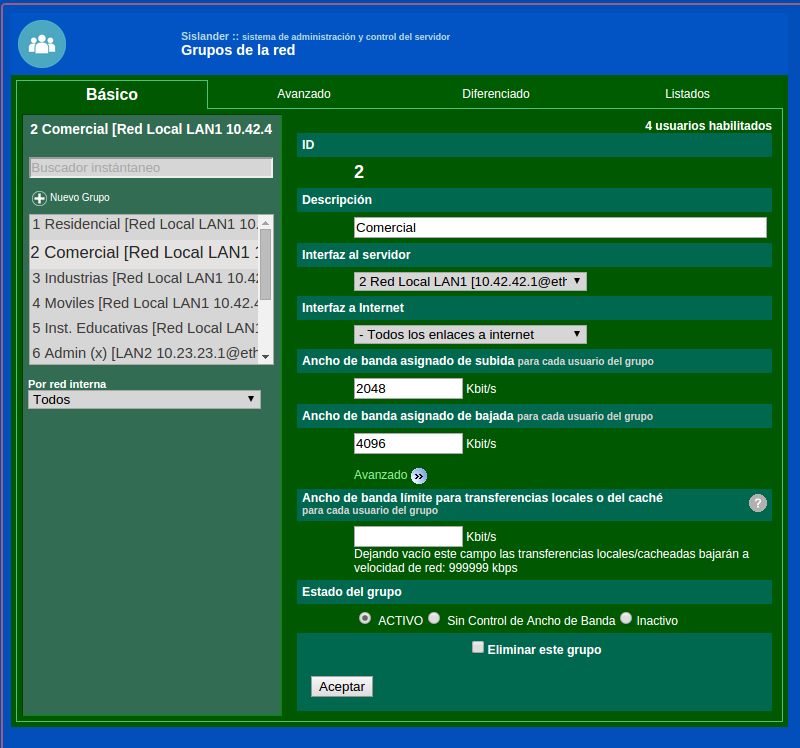 >
>